
※当記事はPRを含みます。
※カシモWiMAXは株式会社マーケットエンタープライズの関連会社、株式会社MEモバイルが運営しています。
「Speed Wi-Fi HOME 5G L13(略称:L13)」は各WiMAXプロバイダで購入できる最新のホームルーターです。
とはいえ、「L13は本当に速いの?」「他のホームルーターと比べてどうなの?」と疑問に思う方もいるでしょう。
本記事では、L13を1日使って分かった実際の検証結果やメリット・デメリットを解説します。
さらに、L13を使ってオンラインゲームをプレイした際の検証結果も解説しているので、ぜひご覧ください。
- 通信速度のレビュー結果
時間別の通信速度を検証
オンラインゲームを実際にプレイ - 検証して分かったL13の特徴
1日使って分かったメリット
1日使って分かったデメリット - 他ホームルーターとの比較
Speed Wi-Fi HOME 5G L13の性能・スペック
「Speed Wi-Fi HOME 5G L13(略称:L13)」とは、2023年6月1日に発売された、WiMAXの最新ホームルーターです。
旧モデルの「Speed Wi-Fi HOME 5G L12(略称:L12)」「Speed Wi-Fi HOME 5G L11(略称:L11)」と比べて通信速度が向上している点が大きな特徴です。
具体的には、L12およびL11の最大通信速度が下り2.7Gbps、上り183Mbpsであったのに対し、L13では下り4.2Gbps、上り286Mbpsと高速化されています。
| 端末名 | Speed Wi-Fi HOME 5G L13 | Speed Wi-Fi HOME 5G L12 | Speed Wi-Fi HOME 5G L11 |
|---|---|---|---|
| 端末画像 | 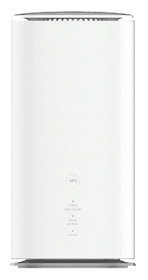 | 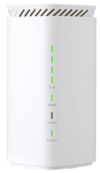 | 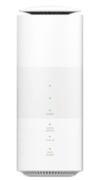 |
| 最大通信速度 | 下り:4.2Gbps 上り:286Mbps | 下り:2.7Gbps 上り:183Mbps | 下り:2.7Gbps 上り:183Mbps |
| 最大接続台数 | WiFi:32台 有線LAN:2台 | WiFi:40台 有線LAN:2台 | WiFi:30台 有線LAN:2台 |
| サイズ | 幅:100mm 高さ:207mm 奥行:100mm | 幅:101mm 高さ:179mm 奥行:99mm | 幅:70mm 高さ:182mm 奥行:124mm |
| 重さ | 約635g | 約446g | 約599g |
| かんたん 接続方法 | WPS QRコード NFC | WPS QRコード | WPS QRコード |
| 色 | ホワイト | ホワイト | ホワイト |
同時に接続できる端末数が多い点も特徴です。
最大で34台まで接続できるため、家族全員で使う場合や、大人数が集まる場面でも安心して利用できます。
さらに、コンパクトに設計されているため、テーブルの上やテレビの横などに置いても圧迫感がありません。
▼L13をカフェテーブルに置いたイメージ

速度や安定性を重視して自宅用WiFiを探している方には、特におすすめのモデルです。ぜひ検討してみてください。
▼L13をお得に購入する方法やおすすめのサービスは本記事下部で解説しています。
【実機レビュー】Speed Wi-Fi HOME 5G L13を1日使って検証した結果
今回は、Speed Wi-Fi HOME 5G L13を1日使用し、速度や安定性、設定のしやすさなどを検証しました。
ここでは、そんな検証結果を解説します。
通信速度や安定性のレビュー結果
L13の通信速度を検証した結果、1日を通して常に必要以上の速度が出ており、快適に利用できると分かりました。
特に優れているのは、SNSの閲覧や動画視聴に必要な「下り:データのダウンロード」速度です。
混雑しやすいお昼時でも最速260Mbpsの下り速度(目安は30Mbps以上)を記録し、1日を通しても100Mbps以上を安定して維持しているため、「動画の読み込みが遅い」などのストレスを感じにくいです。
また、オンラインゲームなどで重要とされるPing値は1日を通して40ms台以下をキープしており、十分なパフォーマンスを発揮しています。(Ping値は一般的に40ms以下が望ましいとされます。)
このように、L13は高速かつ安定した通信を求める方に特におすすめの端末です。
▼L13をお得に契約する方法は本記事下部で解説しています。
▼以下はL13の速度を時間別で検証した結果です。無線・有線接続時に分けてまとめているので、ぜひチェックしてみてください。
知っておきたい
上り速度・下り速度・Ping値の意味
- 下り速度:データのダウンロード速度。動画視聴やSNS閲覧時に重要。目安は30Mbps以上。
- 上り速度:データのアップロード速度。動画やSNSを投稿する時に重要。目安は10Mbps以上。
- Ping値:データの反応速度。オンライン会議やゲームに重要。目安は40ms以下。
| 無線での1回目の計測結果 | 無線での2回目の計測結果 | 無線での3回目の計測結果 | |||||||||
|---|---|---|---|---|---|---|---|---|---|---|---|
| 計測時間 | 下り | 上り | Ping値 | 計測時間 | 下り | 上り | Ping値 | 計測時間 | 下り | 上り | Ping値 |
| 10時 | 120Mbps | 3.8Mbps | 41ms | 10時 | 140Mbps | 4.7Mbps | 39ms | 10時 | 190Mbps | 4.5Mbps | 42ms |
| 11時 | 260Mbps | 4.4Mbps | 40ms | 11時 | 200Mbps | 3.7Mbps | 42ms | 11時 | 200Mbps | 4.5Mbps | 40ms |
| 12時 | 160Mbps | 2.3Mbps | 43ms | 12時 | 95Mbps | 3.1Mbps | 44ms | 12時 | 120Mbps | 3.1Mbps | 40ms |
| 13時 | 190Mbps | 5.5Mbps | 38ms | 13時 | 150Mbps | 1.4Mbps | 42ms | 13時 | 59Mbps | 1.1Mbps | 43ms |
| 14時 | 150Mbps | 2.4Mbps | 37ms | 14時 | 100Mbps | 2.7Mbps | 37ms | 14時 | 120Mbps | 2.6Mbps | 36ms |
| 15時 | 100Mbps | 2.6Mbps | 33ms | 15時 | 110Mbps | 2.8Mbps | 37ms | 15時 | 86Mbps | 2.4Mbps | 38ms |
| 16時 | 99Mbps | 1.3Mbps | 35ms | 16時 | 91Mbps | 1.6Mbps | 34ms | 16時 | 99Mbps | 1.8Mbps | 38ms |
| 17時 | 95Mbps | 1.2Mbps | 39ms | 17時 | 96Mbps | 1.2Mbps | 44ms | 17時 | 110Mbps | 1.2Mbps | 42ms |
| 18時 | 160Mbps | 2.1Mbps | 42ms | 18時 | 140Mbps | 760Kbps | 54ms | 18時 | 130Mbps | 1.8Mbps | 42ms |
| 19時 | 170Mbps | 2.3Mbps | 47ms | 19時 | 150Mbps | 1.8Mbps | 45ms | 19時 | 150Mbps | 2.6Mbps | 39ms |
| 有線での1回目の計測結果 | 有線での2回目の計測結果 | 有線での3回目の計測結果 | |||||||||
|---|---|---|---|---|---|---|---|---|---|---|---|
| 計測時間 | 下り | 上り | Ping値 | 計測時間 | 下り | 上り | Ping値 | 計測時間 | 下り | 上り | Ping値 |
| 10時 | 190Mbps | 3.3Mbps | 40ms | 10時 | 170Mbps | 4.2Mbps | 39ms | 10時 | 130Mbps | 5.8Mbps | 39ms |
| 11時 | 190Mbps | 3.3Mbps | 35ms | 11時 | 160Mbps | 4.2Mbps | 38ms | 11時 | 130Mbps | 4Mbps | 38ms |
| 12時 | 160Mbps | 4Mbps | 38ms | 12時 | 220Mbps | 3.3Mbps | 37ms | 12時 | 130Mbps | 4.6Mbps | 38ms |
| 13時 | 92Mbps | 3.9Mbps | 36ms | 13時 | 140Mbps | 2.6Mbps | 35ms | 13時 | 94Mbps | 2.8Mbps | 38ms |
| 14時 | 99Mbps | 2.2Mbps | 33ms | 14時 | 88Mbps | 2.3Mbps | 31ms | 14時 | 92Mbps | 3Mbps | 31ms |
| 15時 | 94Mbps | 1.9Mbps | 33ms | 15時 | 86Mbps | 2.3Mbps | 33ms | 15時 | 100Mbps | 1.5Mbps | 36ms |
| 16時 | 110Mbps | 1.1Mbps | 33ms | 16時 | 88Mbps | 1.1Mbps | 38ms | 16時 | 100Mbps | 980Kbps | 34ms |
| 17時 | 100Mbps | 1.3Mbps | 39ms | 17時 | 80Mbps | 1.1Mbps | 44ms | 17時 | 89Mbps | 1.1Mbps | 41ms |
| 18時 | 130Mbps | 1.2Mbps | 42ms | 18時 | 170Mbps | 1.2Mbps | 46ms | 18時 | 150Mbps | 1.4Mbps | 44ms |
| 19時 | 130Mbps | 1.9Mbps | 43ms | 19時 | 99Mbps | 2.5Mbps | 41ms | 19時 | 120Mbps | 2.4Mbps | 41ms |
▼L13をお得に購入する方法やおすすめのサービスは本記事下部で解説しています。
設定や接続の難易度のレビュー結果
L13の初期設定は難しい設定がなく、以下の4つの手順を行うだけで、かんたんに初期設定ができます。
L13を端末と接続する方法
- 同梱されているSIMカードをL13底面に差し込む(向きに注意)
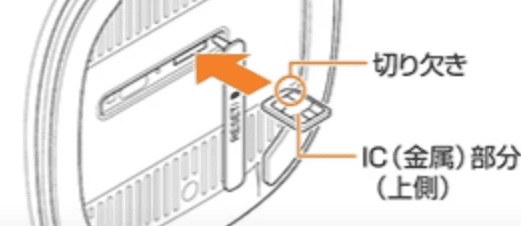
- 同梱されているACアダプターをL13とコンセントに差し込む

- L13前面のライト3つが緑色に変わるのを待つ
(点灯まで1分ほどかかる場合があります。)
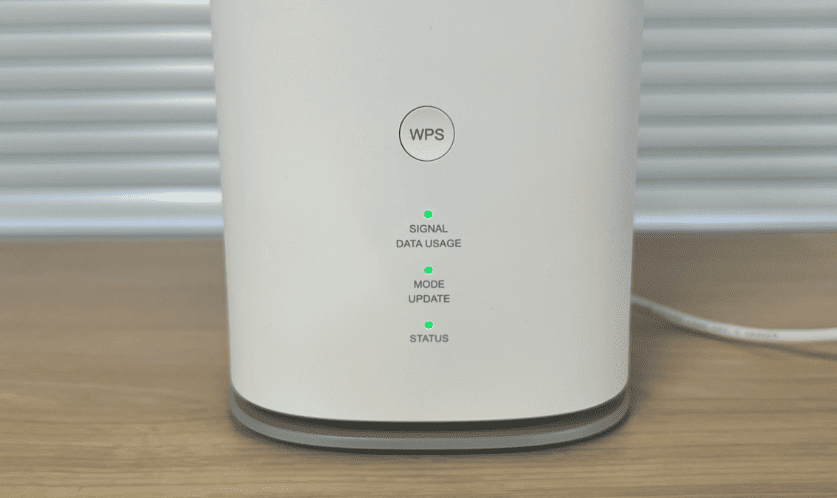
- L13底面のQRコードを読み取る
QRコードが読み込めない場合は、接続したい端末のWiFi設定画面でL13底面に記載されている「SSID」を選択し、暗号化キー(パスワード)を入力するだけで接続できます。
誰でも簡単に初期設定ができ、早ければ数分でWiFiを利用できます。
▼L13をお得に購入する方法やおすすめのサービスは本記事下部で解説しています。
▼以下の記事ではWiMAXの初期設定方法を解説しています。
L13とスマホ、パソコン、ゲーム機を繋ぐ方法を解説しているので、気になる方はチェックしてみてください。
WiMAXの初期設定方法を動画付きで解説します。初期設定は難しい操作がなく簡単!本記事を読めば5分程度で完了します。設定時によくあるトラブルの解決方法も紹介しているので、お困りの方はぜひ参考にしてください。
L13でオンラインゲームをプレイしたレビュー結果
今回の検証では、L13を使用して、サッカーゲーム「ウイニングイレブン」のオンライン対戦モード「クイックマッチ」をプレイしました。
結論として、ラグを感じることなく、快適にプレイできました。
▼以下は実際にL13を使ってプレイした際の動画です。
通信速度が遅い環境では、ボールを奪われやすかったり、相手からボールを奪えなかったりと、プレイ中にストレスを感じやすくなります。
しかし今回の検証では、動作もスムーズで滑らかだったため、ストレスを感じることなく快適にプレイできました。
検証結果から、L13なら反応速度が求められるオンラインゲームも快適にプレイできるでしょう。
▼L13をお得に購入する方法やおすすめのサービスは本記事下部で解説しています。
レビューして分かったSpeed Wi-Fi HOME 5G L13のメリット・デメリット
ここでは、Speed Wi-Fi HOME 5G L13を実際に1日使って分かったメリット・デメリットを解説します。
検証して分かったメリット
ここでは、Speed Wi-Fi HOME 5G L13を実際に使用して分かったメリットを解説します。
1日を通して速度が安定して速い
検証して分かったL13のメリットは、1日を通して十分な下り速度と低いPing値を安定して維持でき、ストレスなく使用できる点です。
L13は1日を通して下り速度は100Mbps以上、Ping値は40ms台以下と、どちらも目安(下り速度は30~100Mbps以上、Ping値は40ms以下が目安)を上回る速度をコンスタントに出しています。
今回、L13でオンラインゲームをプレイできるか検証した際(本記事上部で解説)には、他プレイヤーとのオンライン対戦型ゲームでも、カクつきや動作の遅れが無く、スムーズにプレイできました。
このように、1日を通して安定した高速通信を必要とするオンラインゲームも快適に楽しめる点は、L13の大きなメリットといえるでしょう。
スリムなデザインで圧迫感がない
L13を検証して分かったメリットのひとつは、スリムな設計で机の上などに置いても圧迫感が少ない点です。
実際にL13の本体をパソコンの真横において1日中作業したところ、白を基調としたデザインで目立ちにくく、高さもパソコンと同程度のため、作業の邪魔になることはありませんでした。
▼以下はカフェによくある様なテーブルで作業したさ際のイメージ画像です。

また、コンセントがあればどこでも設置できる設計も魅力に感じました。
実際に、検証中に電波の入りが悪くなった際、別の部屋に移動し、コンセントを挿すだけで通信を改善できました。
さらに、大きめのリュックであればすっぽり収まるサイズ感のため、一時的な持ち運びにも対応できます。
▼以下はL13を大きめのリュックに収納した際のイメージ画像です。
リュックにはACアダプター、筆箱、折り畳み傘、ノートなども収納されています。


このように、設置のしやすさやスリムな設計はL13の大きなメリットと言えます。
QRコードを読み取るだけで接続できる
L13を実際に使って分かったメリットとして、QRコードを読み込むだけで接続できる点もあります。
通常のWiFiはSSID(WiFiの名前)をデバイスのWiFi設定画面上で探し、パスワードを入力する手間がかかります。
しかし、L13は本体底面にあるQRコードをスマホなどのデバイスで読み取るだけで接続できます。
検証した際には、10秒ほどで驚くほどすぐに接続できました。
▼L13をお得に購入する方法やおすすめのサービスは本記事下部で解説しています。
検証して分かったデメリット・注意点
ここでは、Speed Wi-Fi HOME 5G L13を1日使用して分かったデメリットや注意点を解説します。
動画のアップロードには時間がかかる
L13の上り速度は十分と言えますが、大容量の動画アップロードには時間がかかる可能性があります。
実際に、3MBほどの動画をアップロードした際は10秒ほどかかり、やや遅いと感じました。
検証では、L13の上り速度は最大で5.5Mbps、時間帯によっては1Mbps台以下になることもありました。
そのため、SNSへの動画アップロードなどでは遅いと感じることがあるでしょう。
プラスエリアモードは月額1,100円(税込)かかる
プラスエリアモードとは、月額1,100円(税込)でオプションで利用できる、より広範囲で通信できるモードです。
スタンダードモードからの切り替えは本体背面にある「MODE」ボタンを長押しするだけで行えます。
しかし、簡単に行える分、誤って押さないように注意が必要です。
理由は、プラスエリアモードは月額1,100円(税込)で利用できるオプションサービスで、一度オンにすると利用月の月額として請求されるためです。
本体のアップデート時には「UPDATE」ボタンと間違えないようするなど、注意が必要です。
▼以下の記事ではWiMAXのプラスエリアモードについて解説しています。
どんなモードなのか、メリットやデメリットを解説しているので、ぜひチェックしてみてください。
本記事では、プラスエリアモードの特徴や、切り替え方法を解説します。WiMAXのプラスエリアモードとは、auのプラチナバンドを使える通信モードのことです。山間部など普段は電波が届きにくい場所で役立つ通信モードなので、ぜひ活用してみてください。
L13を利用したユーザーの口コミ
L13を実際に利用したユーザーからは、さまざまな場所で5Gを受信できることや、下り(データのダウンロード)速度やPing値(通信の応答速度)が速く、安定しているという声が寄せられています。
使用するエリアによっては、Ping値が20ms以下、下り速度は約800Mbpsと非常に高速な通信が可能です。
自動的に5Gから4Gに切り替わることがありますが、設定で「5G SA」を有効にすれば、5Gネットワークのみの使用が可能となるため安心です。
▼以下は利用者の口コミです。
出典:価格.com
▼L13をお得に購入する方法やおすすめのサービスは本記事下部で解説しています。
Speed Wi-Fi HOME 5G L13と他のホームルーターを比較
ここでは、L13と旧端末や他インターネットサービスが販売しているホームルーターの性能を比較します。
L13と旧端末(L12とL11)のスペックを比較
L13はWiMAX+5G回線に対応のホームルータですが、WiMAX+5G対応のホームルーターは他にも「Speed Wi-Fi HOME 5G L12(略称:L12)」「Speed Wi-Fi HOME 5G L11(略称:L11)」があります。
L13は最新端末であり、L12は1世代前、L12は2世代前の端末にあたります。
まずは、最新端末の「L13」と、旧端末のスペックを一覧にまとめました。
| 【最新端末】 Speed Wi-Fi HOME 5G L13 ※販売中 | 【1世代前の端末】 Speed Wi-Fi HOME 5G L12 ※販売終了 | 【2世代前の端末】 Speed Wi-Fi HOME 5G L11 ※販売終了 | |
|---|---|---|---|
| 端末画像 | 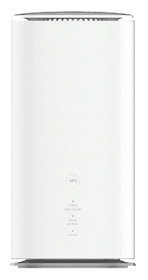 | 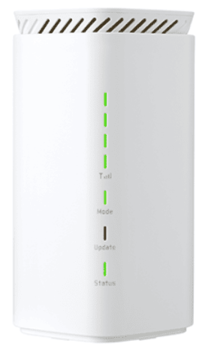 | 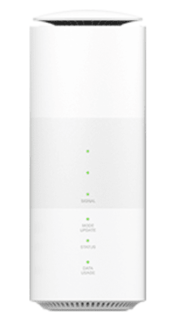 |
| 【理論値】 通信速度 | 下り速度:4.2Gbps 上り速度:286Mbps | 下り速度:2.7Gbps 上り速度:183Mbps | 下り速度:2.7Gbps 上り速度:183Mbps |
| サイズ | 幅 :100mm 高さ:207mm 奥行:100mm | 幅 :101mm 高さ:179mm 奥行:99mm | 幅 :70mm 高さ:182mm 奥行:124mm |
| 重さ | 約635g | 約446g | 約599g |
| 最大接続数 | WiFi:32台 有線LAN:2台 | WiFi:40台 有線LAN:2台 | WiFi:30台 有線LAN:2台 |
| Windows対応OS | 11/10 | 11/10/8.1 | 11/10/8.1 |
| Mac対応OS | v10.11以降 | 12~v10.9 | 12~v10.9 |
L13は旧端末と比較して、最大下り速度が約1.4倍、上りは約2倍と大幅に向上しています。
また、対応するWindowsおよびMacのOSも更新されており、旧モデルからしっかりと進化していることがわかります。
一方で、端末サイズはやや大きくなっており、従来モデルより一回り大きい印象です。
▼L13をお得に購入する方法やおすすめのサービスは本記事下部で解説しています。
L13と他社ホームルーターのスペックを比較
L13は、au/UQ回線で提供されているホームルーターですが、他にもドコモ、ソフトバンク、楽天といった各キャリアもそれぞれホームルーターを販売しています。
以下は、L13と主要キャリアのホームルーターのスペックを比較した一覧表です。
| 端末名 | Speed Wi-Fi HOME 5G L13 | home 5G HR02 | Airターミナル6 | Rakuten Turbo 5G |
|---|---|---|---|---|
| 端末画像 |  |  |  |  |
| 回線 | au/UQ | ドコモ | ソフトバンク | 楽天 |
| 【理論値】 通信速度 | 下り速度:4.2Gbps 上り速度:286Mbps | 下り速度:4.2Gbps 上り速度:218Mbps | 下り速度:2.7Gbps 上り速度:- | 下り速度:2.1Gbps 上り速度:218Mbps |
| サイズ | 幅 :100mm 高さ:207mm 奥行:100m | 幅 :95mm 高さ:70mm 奥行:95mm | 幅 :103mm 高さ:225mm 奥行:103mm | 幅 :110mm 高さ:145mm 奥行:110mm |
| 重さ | 約635g | 約847g | 約1,090g | 約680g |
| 最大接続数 | WiFi:32台 有線LAN:2台 | 66台 | 128台 | 128台 |
比較してみると、最大通信速度は下り・上りともにL13が最速です。
また、L13の重さは一番軽く、取扱い安いホームルーターだと言えます。
一方で、最大接続数は最小の32台で、最大128台を同時接続できるソフトバンクや楽天のホームルーターと比べると見劣りします。
しかし、一般家庭での利用であれば、スマートフォンやパソコンなど複数台を接続する場合でも、32台も接続できれば十分と言えます。
そのため、通信速度や使い勝手を重視する方には「L13」がおすすめです。
▼L13をお得に購入する方法やおすすめのサービスは本記事下部で解説しています。
▼以下の記事ではおすすめのホームルーターを解説しています。
au/UQ、ソフトバンク、ドコモ、楽天のホームルーターをより細かく比較しています。
今回は、おすすめの安いホームルーターを複数紹介。端末、月額料金などを比較しています。また、ホームルーターのメリット・デメリットや選び方も解説しているため、この記事を読むだけでご自身に合ったホームルーターを見つけやすくなります。ぜひご一読ください。
Speed Wi-Fi HOME 5G L13の購入方法
ここでは、L13を購入する際に気になる本体価格やお得に購入する方法を解説します。
Speed Wi-Fi HOME 5G L13の本体価格
「Speed Wi-Fi HOME 5G L13」は通常価格27,720円(税込)で購入可能です。
支払い回数は一括、24回払い、36回払いがありますが、WiMAXプロバイダによって対応している支払い回数は異なります。
- 一括払い:初月に27,720円を支払い
- 24回払い:1,155円を毎月支払い
- 36回払い:770円を毎月支払い
しかし、通常27,720円(税込)かかるL13の端末代金を実質0円で購入する方法もあります。
お得な購入方法の詳細は次項で解説します。
Speed Wi-Fi HOME 5G L13をお得に購入する方法
ホームルーター「L13」は、WiMAXプロバイダ各社から購入可能ですが、端末代金はWiMAXプロバイダによって異なります。
中でもL13をお得に購入したい場合は、端末代金が実質0円となるWiMAXプロバイダを選ぶのがおすすめです。
実質0円になるのは、端末代金を分割払いすることで、毎月の支払日に分割額が相殺される割引が適用され、分割払いを満了すると0円になる仕組みがあるからです。
このような割引を提供しているWiMAXプロバイダは複数ありますが、中でもおすすめなのが「カシモWiMAX」です。
次項では、カシモWiMAXの特徴を解説します。
L13をお得に購入するならカシモWiMAXがおすすめ

カシモWiMAXは、株式会社MEモバイルが提供するインターネットサービスです。
おすすめの理由は、端末を実質0円※で利用できるだけでなく、お得なキャンペーンが豊富に用意されている点です。
通常、L13の端末を購入する際には27,720円(税込)の代金がかかりますが、カシモWiMAXでは実質0円※で利用できます。
これは、端末代金を分割払いにすることで、毎月の分割額が相殺される割引が適用されるからです。
さらに、新規契約で10,000円分のAmazonギフト券が、他社からの乗り換えでは最大40,000円分のギフト券を受け取れるキャンペーンを開催しています。
L13をお得に購入できるWiMAXプロバイダなので、ぜひ公式サイトをチェックしてみてください。
※36回の分割払い満了前の解約には端末残債のお支払いが必要になります。
▼以下の記事ではカシモWiMAXの評判を解説しています。
満足度アンケート結果も解説しているので、ぜひ確認してみてください。
※当記事はPRを含みます。※カシモWiMAXは株式会社マーケットエンタープライズの関連会社、株式会社MEモバイルが運営しています。 カシモWiMAXをご利用いただく前に、「通信速度は大丈夫?」「料金は高い?」など、評判を …
▼以下の記事では、L13を契約するのにおすすめのWiMAXプロバイダを紹介しています。
各社の月額をまとめているので、ぜひチェックしてみてください。
本記事では、WiMAXのおすすめプロバイダ24社を徹底比較。カシモWiMAX・BIGLOBE・GMOとくとくBBなど、月額料金が安くキャッシュバックが多いお得なプロバイダが選べます。
Speed Wi-Fi HOME 5G L13でよくある質問
ここでは、Speed Wi-Fi HOME 5G L13についてよくある質問を解説します。
L13は遅い?つながらない場合の対策
L13が繋がりにくい場合は以下の対処法を試してみてください。
- 接続が不安定な時
対策:接続台数を減らす - 離れた場所(2階など)で繋がりにくい時
対策:障害物が少ない場所に端末を移動
対策:低周波数帯(2.4GHz)に変更 - 通信速度が遅い時
対策:プラスエリアモードに変更
対策:高周波数帯(5GHz)に変更
上記やそのほかの対処法を試しても改善されない場合は「カシモWiMAXお問い合わせフォーム」までお問い合わせください。
L13でオンラインゲームはできる?
L13でもオンラインゲームは快適にプレイできます。
今回のはサッカーゲームのウイニングイレブンをプレイしてみましたが、他ユーザーとのオンライン対戦でもサクサク、スムーズに動作し、ストレスなく楽しめました。
L13でオンラインゲームをプレイした検証結果は本記事上部で解説しているので、ぜひチェックしてみてください。
L13安く契約する方法は?
L13を安く契約する方法は、通常27,720円(税込)の端末代金が実質0円※になる割引を行っているWiMAXプロバイダで契約する方法です。
中でも、本記事では「カシモWiMAX」をおすすめしています。
理由は、L13が実質0円※になるだけでなく、新規契約でAmazonギフト券10,000円分がもらえるキャンペーンなどを活用することで、よりお得にご利用いただける可能性があるからです。
▼以下の記事ではカシモWiMAXの評判を解説しているので、ぜひチェックしてみてください。
※当記事はPRを含みます。※カシモWiMAXは株式会社マーケットエンタープライズの関連会社、株式会社MEモバイルが運営しています。 カシモWiMAXをご利用いただく前に、「通信速度は大丈夫?」「料金は高い?」など、評判を …
※36回の分割払い満了前の解約には端末残債のお支払いが必要になります。
L13をお得に買えるキャンペーンはある?
L13をお得に購入できるキャンペーンは、毎月の分割払い額が相殺される割引です。
カシモWiMAX、GMOとくとくBB WiMAX、Broad WiMAXなどがこの様な割引を行っています。
通常27,720円(税込)を実質0円※で購入できるキャンペーンなので、ぜひ活用してみてください。
※36回の分割払い満了前の解約には端末残債のお支払いが必要になります。
▼以下の記事ではL13をお得に購入できる、WiMAXの最新キャンペーンを解説しています。
少しでも安く契約するために、ぜひチェックしてみてください。
※当記事はPRを含みます。※カシモWiMAXは株式会社マーケットエンタープライズの関連会社、株式会社MEモバイルが運営しています。 WiMAXは開通工事の必要がなく、自宅でも外出先でもネットが快適に使えるサービスです。 …
L13はレンタルできる?
L13はレンタル可能です。
しかし、WiMAXプロバイダではレンタルを行っていません。
そのため、L13をレンタルするなら、「WiFiレンタルどっとこむ」などのレンタルサービスを利用する必要があります。
Speed Wi-Fi HOME 5G L13をレビューしたまとめ
今回は、WiMAXが販売しているホームルーター「Speed Wi-Fi HOME 5G L13」を1日使用して検証しました。
結果は以下のとおりです。
- 1日を通して安定した速度が出る
- SIMカードを挿入し、コンセントに差し込むだけで起動できる
- 起動はQRコードを読み込むだけ、パスワードを手入力する必要がない
- オンラインゲームも動作の遅延が無く、快適
1日を通じて通信速度は安定しており、オンラインゲームも快適にプレイできました。
また、初期設定も非常に簡単で、SIMカードを挿入し、ACアダプターを本体とコンセントに接続、スマートフォンでQRコードを読み取るだけでネットに接続できます。
高速通信を簡単に使えるホームルーターを探している方は、ぜひL13を購入してみてください。
▼L13をお得に購入する方法やおすすめのサービスは本記事上部で解説しています。








-1-1024x536.png)


